In diesem Schritt fügen Sie die ibaCMC-Datenbank als Datenquelle für den Bericht hinzu.
Bevor Sie die Datenquelle hinzufügen können, müssen sie noch die Reportvorlage (Report-Template) für den Bericht hochladen (siehe Kapitel 3.5). Da die Datenquelle noch nicht angelegt worden ist, kann diese im Bericht noch nicht verknüpft werden. Dieser Schritt erfolgt dann erst im Abschnitt Bericht aus ibaCMC hochladen und verknüpfen
Nachdem Sie die Reportvorlage hochgeladen haben, können Sie nun eine neue Datenquelle hinzufügen.
iba AG empfiehlt für eine bessere Übersichtlichkeit die Datenquelle in dem zuvor erstellten Ordner anzulegen. Öffnen Sie also zuerst den Ordner und wählen Sie dann im Menü +Neu – Datenquelle.
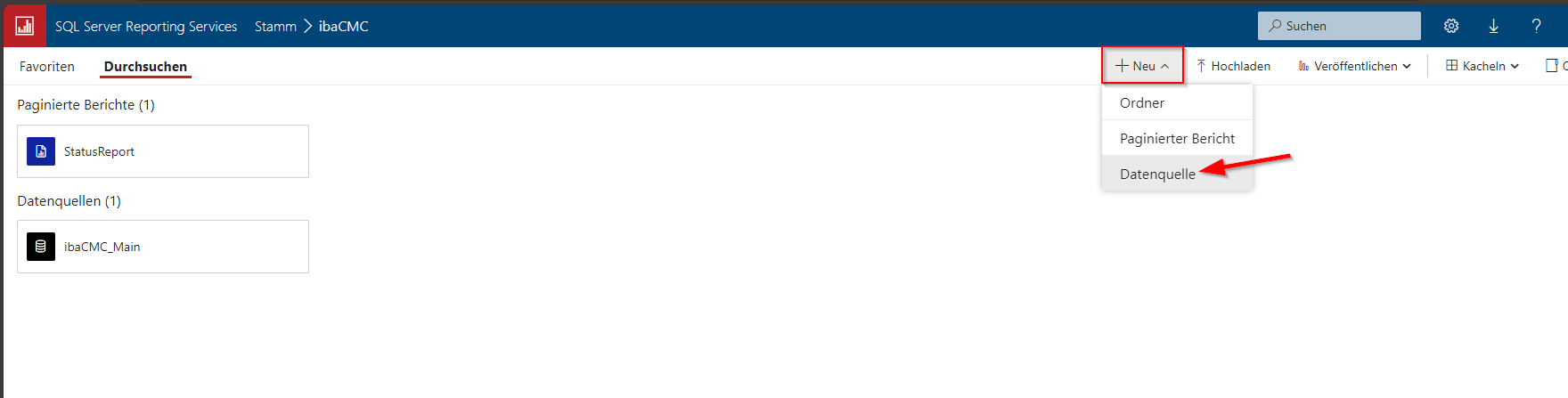
Machen Sie in dem folgenden Dialog die erforderlichen Angaben zu den Eigenschaften, der Verbindung und den Anmeldedaten.
Name
Das ist der Name der Datenquelle. Hier bietet es sich an, den Namen der Datenbank zu nehmen, auf die der Reporting Service zugreifen soll (z. B. ibaCMC-Main).
Beschreibung (optional)
Hier können Sie eine Beschreibung der Datenquelle hinzufügen.
Datenquelle aktivieren
Falls noch nicht erfolgt, setzen Sie diesen Haken, um die Datenquelle zu aktivieren.
Typ
Stellen Sie hier den Typ des verwendeten Datenbankservers ein (z. B. Microsoft SQL Server)
Verbindungszeichenfolge
Geben Sie hier den Pfad der Datenquelle ein. Tragen Sie den Pfad in folgender Form ein:
Data Source=Servername + Instanzname des SQL Servers;
Fügen Sie außerdem hinzu:
Initial Catalog=Name der Datenbank
Beispiel
Wenn SQL Server und SQL Server Configuration Manager auf demselben Rechner sind, dann würde eine Standardkonfiguration wie folgt aussehen:
Bei SQL Standard Server: Data Source= .\; Initial Catalog=ibaCMC-Main;
Bei SQL Express Server: Data Source= .\SQLEXPRESS; Initial Catalog=ibaCMC-Main;
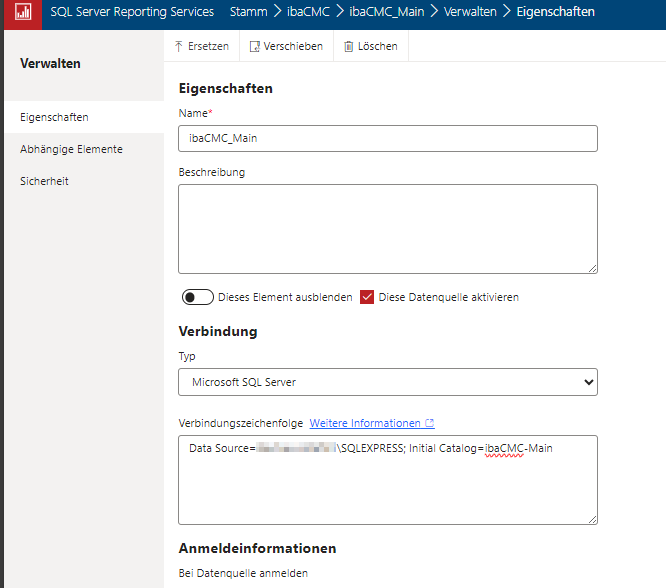
Anmeldeinformationen
Wählen Sie hier das gewünschte Anmeldeverfahren aus.
iba AG empfiehlt für die Nutzung mit ibaCMC das Anmeldeverfahren Die folgenden Anmeldefunktionen verwenden.
Wählen Sie bei Art der Anmeldeinformationen aus der Auswahlliste Benutzername und Kennwort für Datenbank.
Tragen Sie dann den zuvor im SQL Management Studio erstellten Benutzernamen und das Kennwort ein.
Hinweis |
|
|---|---|
|
Theoretisch ist es auch möglich einen Windows-Benutzer zu verwenden, jedoch wird dies aufgrund der komplexen Berechtigungsstrukturen nicht empfohlen. |
|
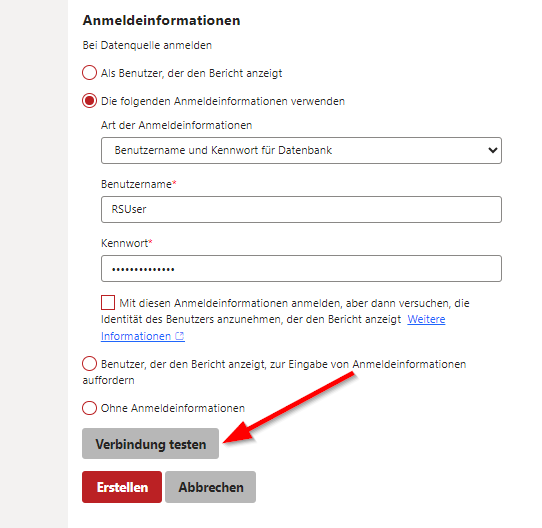
Die Verbindung zur Quelle testen und Einstellungen speichern
Klicken Sie auf <Verbindung testen>, um die Verbindung zur Datenquelle (Datenbank-Server) zu überprüfen. Rechts neben der Schaltfläche erscheint eine Meldung zum Erfolg oder Misserfolg des Verbindungsversuchs.
Klicken Sie auf <Erstellen>, um die Einstellungen zu speichern.